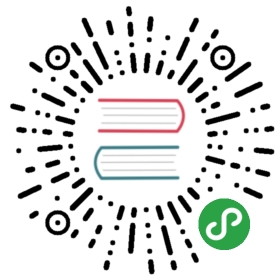Radio 单选框
引入
import { RadioGroup, Radio } from 'vant';Vue.use(RadioGroup);Vue.use(Radio);
代码演示
基础用法
通过v-model绑定值当前选中项的 name
<van-radio-group v-model="radio"><van-radio name="1">单选框 1</van-radio><van-radio name="2">单选框 2</van-radio></van-radio-group>
export default {data() {return {radio: '1'}}};
禁用状态
通过disabled属性禁止选项切换,在van-radio上设置disabled可以禁用单个选项
<van-radio-group v-model="radio" disabled><van-radio name="1">单选框 1</van-radio><van-radio name="2">单选框 2</van-radio></van-radio-group>
自定义颜色
<van-radio checked-color="#07c160">复选框</van-radio>
自定义图标
通过 icon 插槽自定义图标,可以通过 slot-scope 判断是否为选中状态
<van-radio v-model="checked">自定义图标<imgslot="icon"slot-scope="props":src="props.checked ? icon.active : icon.normal"></van-radio>
export default {data() {checked: true,icon: {normal: '//img.yzcdn.cn/icon-normal.png',active: '//img.yzcdn.cn/icon-active.png'}}}
与 Cell 组件一起使用
此时你需要再引入Cell和CellGroup组件。
<van-radio-group v-model="radio"><van-cell-group><van-cell title="单选框 1" clickable @click="radio = '1'"><van-radio name="1" /></van-cell><van-cell title="单选框 2" clickable @click="radio = '2'"><van-radio name="2" /></van-cell></van-cell-group></van-radio-group>
API
Radio Props
| 参数 | 说明 | 类型 | 默认值 | 版本 |
|---|---|---|---|---|
| name | 标识符 | 任意类型 | - | - |
| shape | 形状,可选值为 square | String | round | 1.6.0 |
| disabled | 是否为禁用状态 | Boolean | false | - |
| icon-size | 图标大小,默认单位为px | String | Number | 20px | 2.0.0 |
| label-disabled | 是否禁用文本内容点击 | Boolean | false | 1.1.13 |
| label-position | 文本位置,可选值为 left | String | right | 1.1.13 |
| checked-color | 选中状态颜色 | String | #1989fa | 1.4.5 |
RadioGroup Props
| 参数 | 说明 | 类型 | 默认值 | 版本 |
|---|---|---|---|---|
| v-model | 当前选中项的标识符 | 任意类型 | - | - |
| disabled | 是否禁用所有单选框 | Boolean | false | - |
Radio Events
| 事件名 | 说明 | 回调参数 |
|---|---|---|
| click | 点击单选框时触发 | event: Event |
RadioGroup Events
| 事件名 | 说明 | 回调参数 |
|---|---|---|
| change | 当绑定值变化时触发的事件 | 当前选中项的 name |
Radio Slots
| 名称 | 说明 | slot-scope |
|---|---|---|
| default | 自定义文本 | - |
| icon | 自定义图标 | checked: 是否为选中状态 |